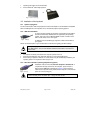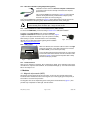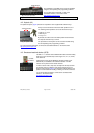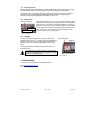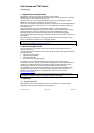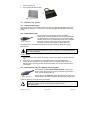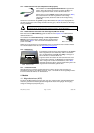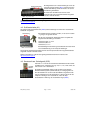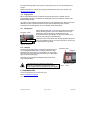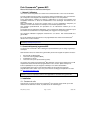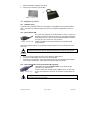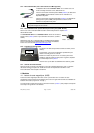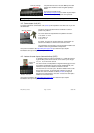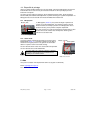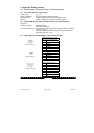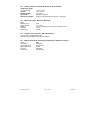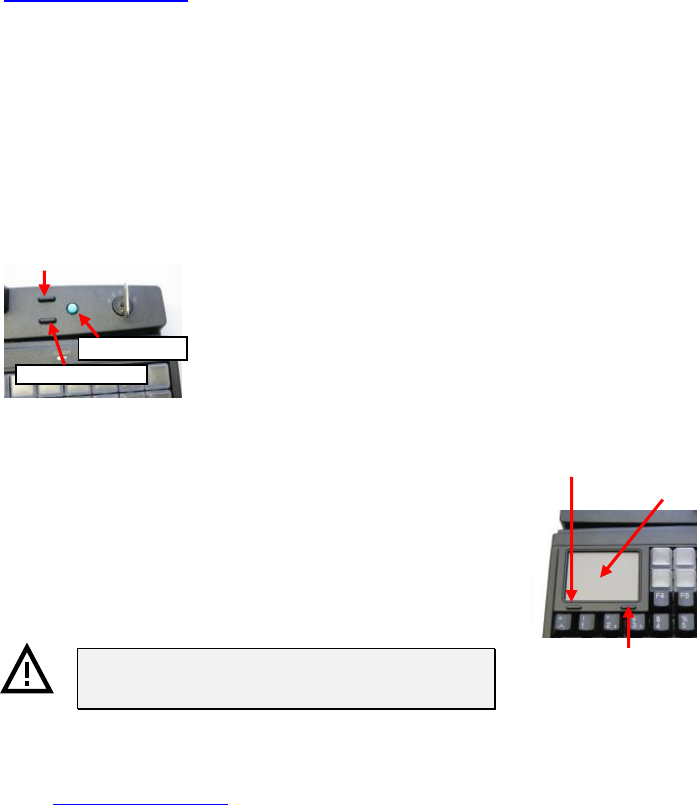
MCI_Manual_V13.doc Page: 12 of 20 03555-120
Ein leichter Klick signalisiert das Erreichen des Anschlags. Die Lese- bzw. Schreibposition ist
erreicht.
Weitere Informationen, sowie die dazugehörige Treibersoftware finden Sie im Internet unter
http://www.preh-keytec.de
.
4.4 Zeigergeräte
Mit der Option Microjoystick bzw. Glidepad verfügt Ihre MCI Tastatur zusätzlich über die
Funktionalität einer Maus. Zum Betrieb der Zeigergeräte wird kein zusätzlicher Treiber für das
Betriebssystem benötigt.
Die Treiber für das jeweilige Zeigergerät (Standard 2-Tasten PS/2-Maus bzw. Standard 2-Tasten
USB-Maus) werden automatisch nach dem ersten Start des Betriebssystems installiert.
Anschließend ist der Microjoystick, bzw. das Glidepad sofort betriebsbereit.
4.4.1
Microjoystick
Mit dem Microjoystick (Bild 10) steuern Sie den Mauszeiger ähnlich
wie mit der Maus gewohnt. Durch einen seitlichen Druck auf den
Microjoystick wird eine Bewegung des Mauszeigers in die
entsprechende Richtung umgesetzt. Je stärker der seitliche Druck,
desto schneller bewegt sich der Mauszeiger.
Die beiden Tasten auf der linken Seite des Microjoystick entsprechen
denen einer Zweitasten-Maus. Die untere ist der linken, die obere der
rechten Maustaste zugeordnet.
4.4.2
Glidepad
Die Steuerung des Mauszeigers erfolgt durch Fingerbewegungen
auf der Glidepadoberfläche (Bild 11). Berühren Sie hierzu das
Glidepad mit der Fingerspitze und „verschieben“ Sie Ihren Finger
unter leichtem Druck in die gewünschte Richtung. Der Mauszeiger
folgt nun der Fingerbewegung.
Die beiden Tasten unterhalb des Glidepad entsprechen denen
einer Zweitasten-Maus.
Das Glidepad ist ein kapazitives System. Eine
Bedienung des Glidepads mit Handschuhen oder
anderen nichtleitenden Gegenständen ist nicht möglich.
5 Zusätzliche Hilfe
Unseren Keyboard Service erreichen Sie unter:
Email: support@preh-keytec.de
Fax: +49 9771 / 92-152
Bild 10 Microjoystick
Maustaste „links“
Maustaste „rechts“
Microjoystick
Bild 11 Glidepad
Glide
p
ad
Maustaste
„
links“
Maustaste „rechts“